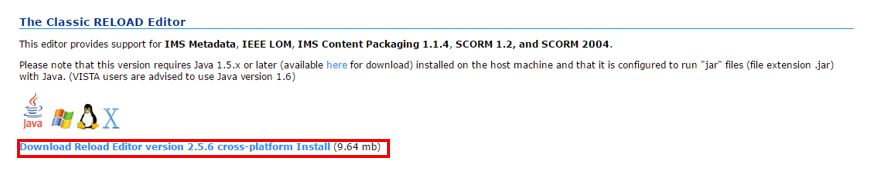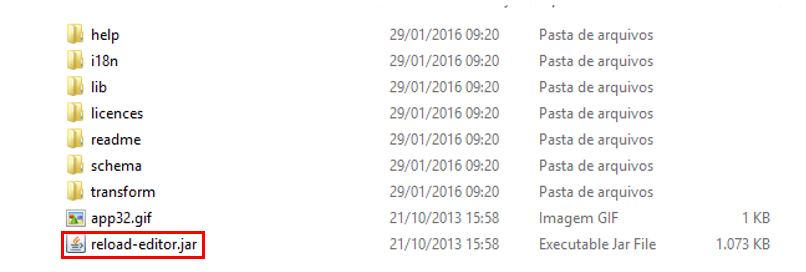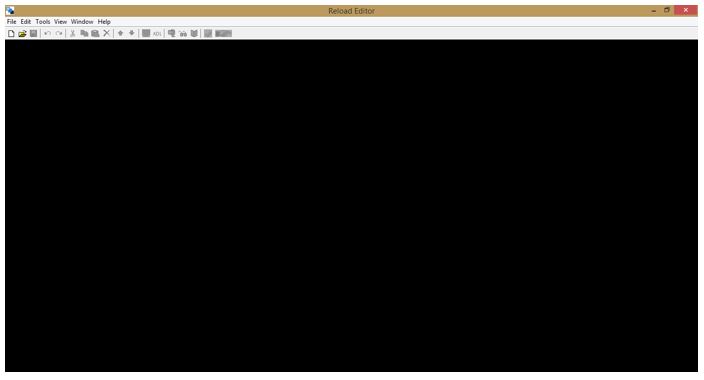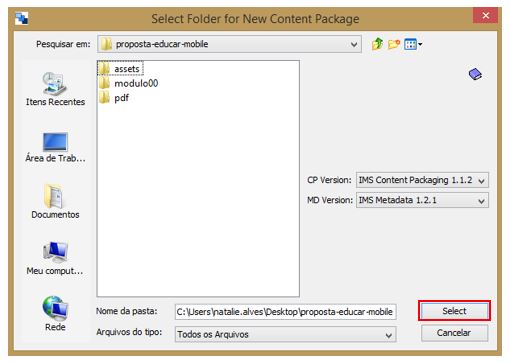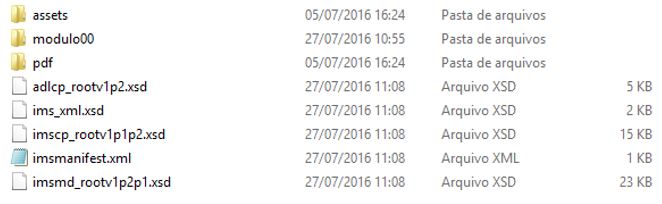Mudanças entre as edições de "Manual do SCORM"
(→Criação do imsmanifest no Reload Editor) |
(→Criação do imsmanifest no Reload Editor) |
||
| Linha 30: | Linha 30: | ||
[[Arquivo:pasta.jpg]] | [[Arquivo:pasta.jpg]] | ||
| + | |||
| + | Após realizar essa ação, você verá que além do arquivo ''imsmanifest.xml'' foram gerados outros arquivos. Mantenha esses arquivos na pasta, pois eles servem como base para a estrutura do arquivo ''imsmanifest.xml'' e caso haja a exclusão, o seu SCORM não funcionará no Moodle ou em qualquer outra plataforma. | ||
| + | |||
| + | O Reload Editor criará uma estrutura composta pelo ''manifest'', ''organizations'' e ''resources''. O '''manifest''' é o elemento principal do arquivo ''imsmanifest.xml'', no '''organizations''' iremos adicionar todas telas do curso, definindo a estrutura e a sequência do mesmo e os '''resources''', apresentam uma lista de todos os recursos utilizados dentro do arquivo, especialmente os arquivos em html. | ||
Edição das 17h13min de 17 de novembro de 2016
Neste tópico, apresentaremos os procedimentos para a criação do SCORM, o qual é o padrão adotado para publicação de conteúdos no Moodle.
Instalação do Reload Editor
Para gerar o SCORM é necessário gerar um arquivo chamado imsmanifest.xml, que obrigatoriamente faz parte do SCORM, ou seja, sem esse arquivo não será possível publicar o conteúdo no AVA. Esse arquivo irá definir a estrutura e o sequenciamento do conteúdo do curso, bem como a divisão dos módulos, caso seja necessária. Nessa etapa, definimos o nome do curso, do módulo, das telas, a quantidade de objetos de aprendizagem e outros parâmetros configuráveis. Desse modo, para a criação do arquivo, utilizaremos um software open source chamado Reload Editor. O Reload Editor é um projeto gerido pela Universidade de Bolton e centra-se no desenvolvimento de ferramentas baseadas em especificações de interoperabilidade de tecnologias de aprendizagem.
Para realizar o download do software, acesse o seguinte endereço: http://www.reload.ac.uk/new/editor.html. Clique em “Download Reload Editor version 2.5.6 cross-platform Install”:
Baixe o arquivo .zip e extraia a pasta em um local de sua preferência. Para executar o programa, clique no arquivo reload-editor.jar. É importante que a versão do Java, instalada no seu computador, esteja atualizada para a utilização do programa:
Criação do imsmanifest no Reload Editor
Após realizar os procedimentos descritos no tópico anterior, o Reload Editor será aberto:
Para criar o imsmanifest, clique em “File”, em “New” e depois clique em “ADL SCORM 1.2 Package” ou se preferir, clique no ícone de arquivo (![]() ) e depois, em “ADL SCORM 1.2 Package”. Feito isso, selecione a pasta em que os arquivos serão salvos e clique em “Select”:
) e depois, em “ADL SCORM 1.2 Package”. Feito isso, selecione a pasta em que os arquivos serão salvos e clique em “Select”:
Note que os arquivos foram gerados na raiz da pasta. Essa estrutura é necessária para que o arquivo final possa ser publicado no Moodle:
Após realizar essa ação, você verá que além do arquivo imsmanifest.xml foram gerados outros arquivos. Mantenha esses arquivos na pasta, pois eles servem como base para a estrutura do arquivo imsmanifest.xml e caso haja a exclusão, o seu SCORM não funcionará no Moodle ou em qualquer outra plataforma.
O Reload Editor criará uma estrutura composta pelo manifest, organizations e resources. O manifest é o elemento principal do arquivo imsmanifest.xml, no organizations iremos adicionar todas telas do curso, definindo a estrutura e a sequência do mesmo e os resources, apresentam uma lista de todos os recursos utilizados dentro do arquivo, especialmente os arquivos em html.